[视频]如何解决usb设备无法识别?
关于褚时健如何解决usb设备无法识别?,期待您的经验分享,不知道说什么,送你一朵小红花吧
!
更新:2024-02-03 20:02:35头条经验
来自新浪财经https://finance.sina.com.cn/的优秀用户专注科学常识,于2019-08-21在生活百科知识平台总结分享了一篇关于“如何解决usb设备无法识别?黄明昊”的经验,非常感谢专注科学常识的辛苦付出,他总结的解决技巧方法及常用办法如下:
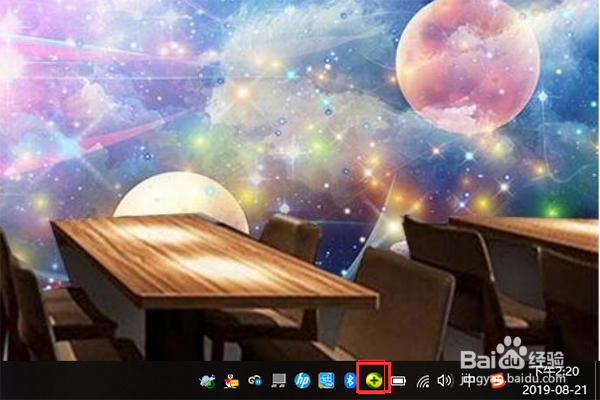 [图]2/10
[图]2/10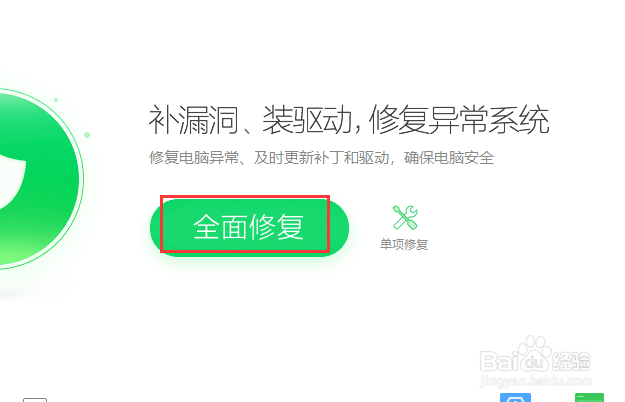 [图]3/10
[图]3/10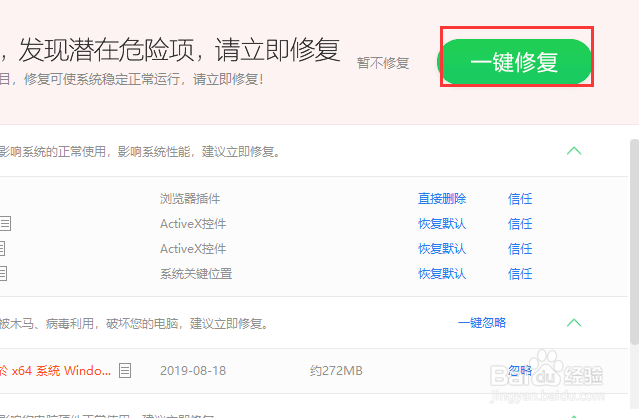 [图]4/10
[图]4/10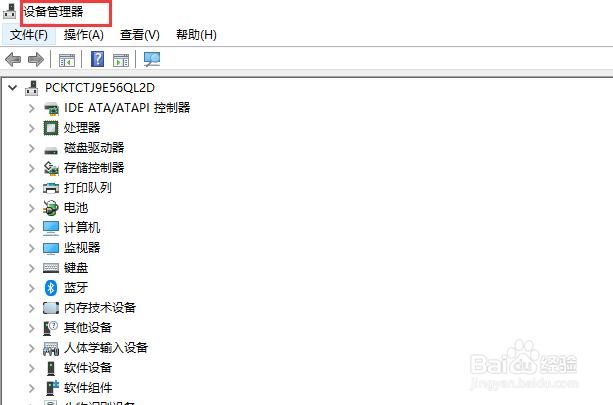 [图]5/10
[图]5/10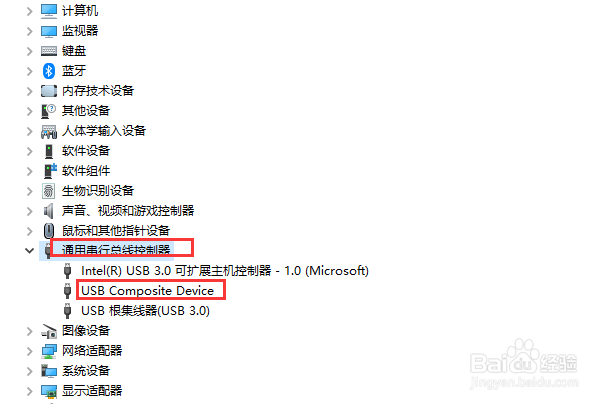 [图]6/10
[图]6/10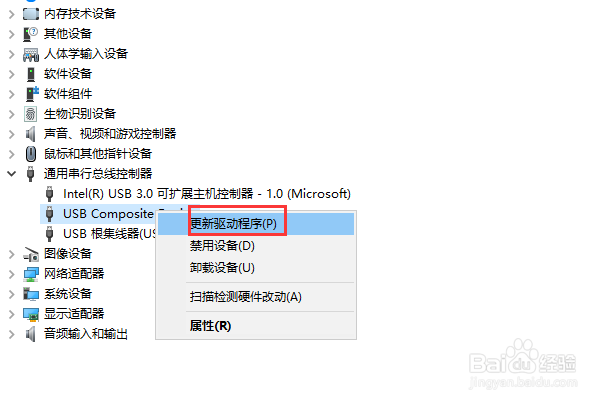 [图]7/10
[图]7/10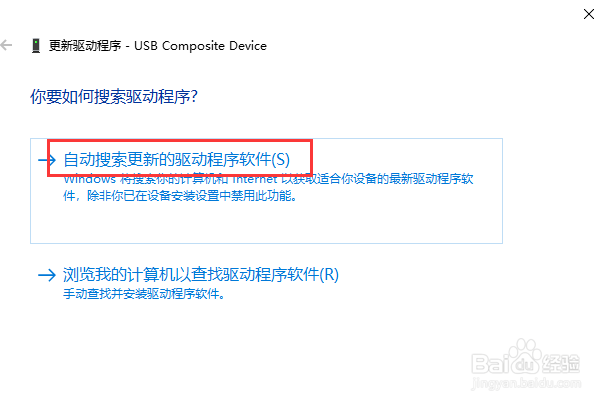 [图]8/10
[图]8/10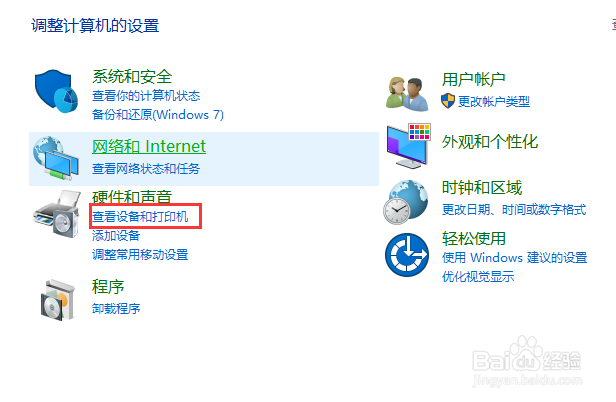 [图]9/10
[图]9/10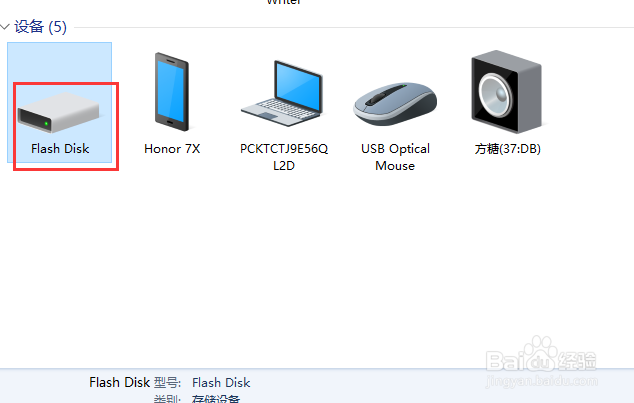 [图]10/10
[图]10/10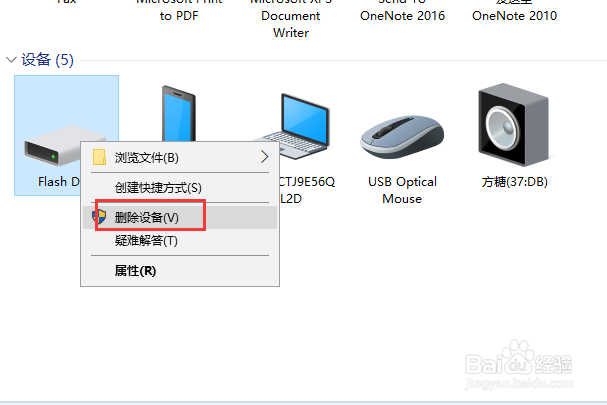 [图]
[图]
46万+本经验介绍的是如何解决usb设备无法识别的问题。平时我们使用的usb存储设备,永久了之后,或多或少都会出现一些小毛病,其中usb设备无法识别的问题最突出,下面我将通过3个方法来解决这个问题,分别是系统修复,更新驱动程序,删除usb设备,详细的教程请看下面。
工具/原料
操作系统:windows操作系统360版本:360安全卫士11usb接口:usb3.0和usb2.0方法/步骤
1/10分步阅读一、通过系统修复来解决。
首先我们在本地电脑中找到360安全卫士,一般在电脑桌面的右下角能找到,点击它。
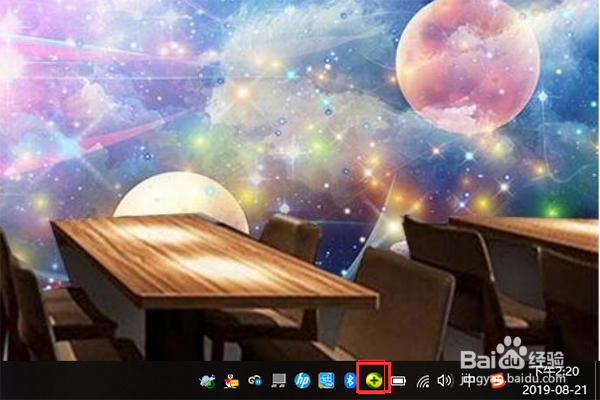 [图]2/10
[图]2/10进入了主界面之后,点击“系统修复”,然后点击“全面修复”。
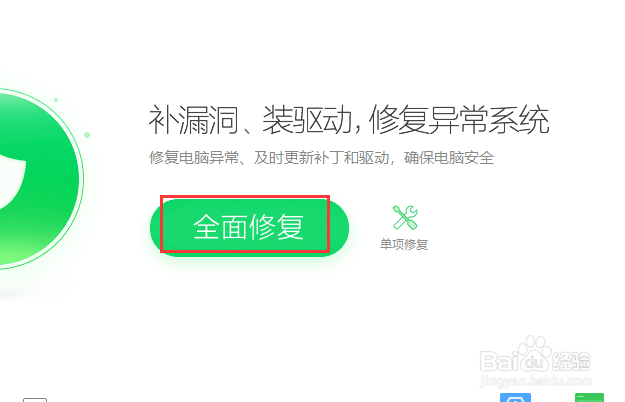 [图]3/10
[图]3/10点击全面修复之后,系统需要先对我们的电脑进行扫描,扫描完成之后,我们点击“一键修复”,修复时间需要等待一会,修复完成之后,我们重启电脑。
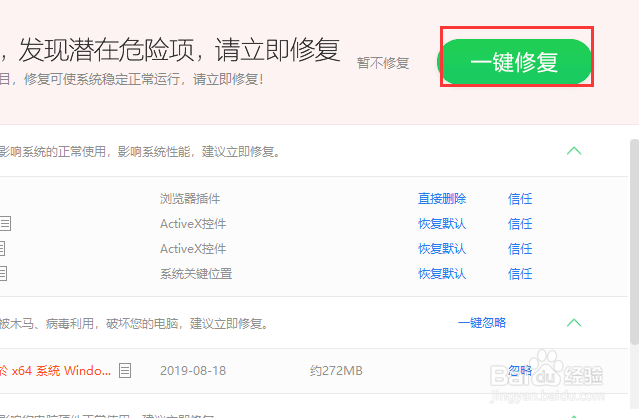 [图]4/10
[图]4/10二、更新usb驱动。
首先我们进入电脑的设备管理器界面,设备管理器我们可以在控制面板里面找到。
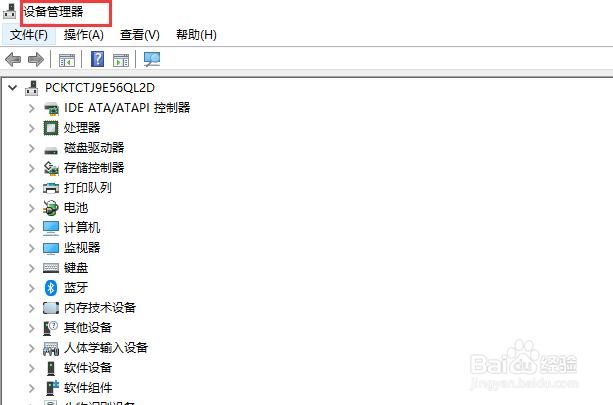 [图]5/10
[图]5/10然后再设备管理器界面找到“通用串行总线控制器”,在下面有几个关于usb的设备。
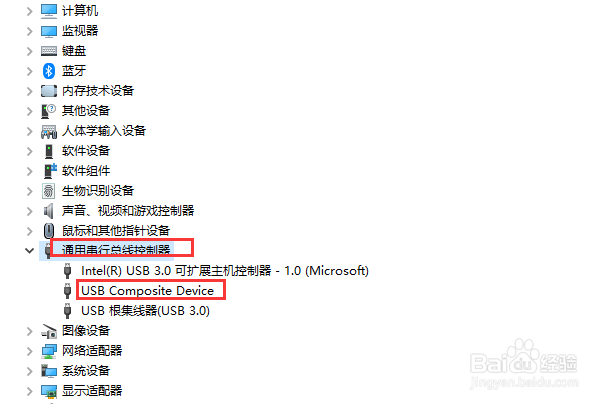 [图]6/10
[图]6/10我们点击其中的一个关于usb的设备,然后右键单击选择“更新驱动程序”。
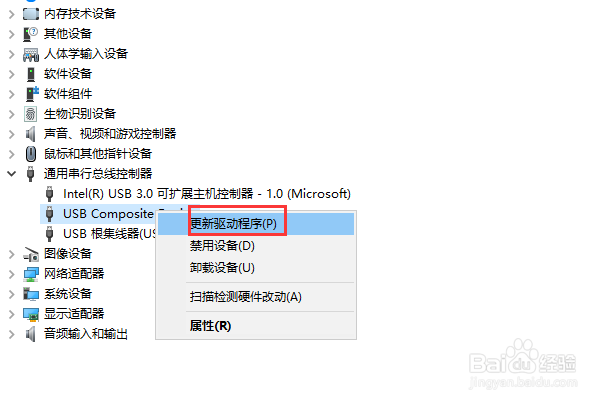 [图]7/10
[图]7/10在弹出的对话框中选择自动搜索程序,这时候,系统就会自动帮我们更新usb的驱动程序了,更新完成之后,重启电脑。
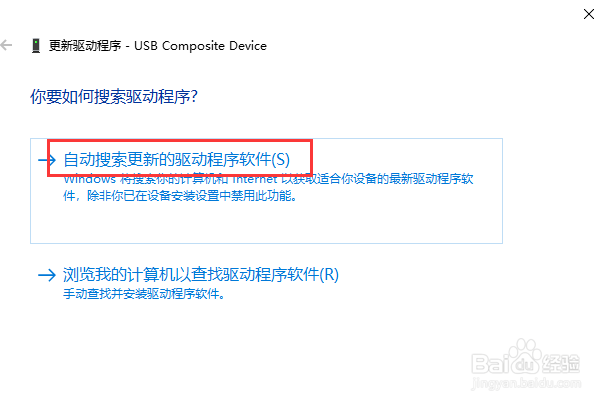 [图]8/10
[图]8/10三、卸载usb设备。
首先我们进入控制面板,找到“设备和打印机”,点击它。
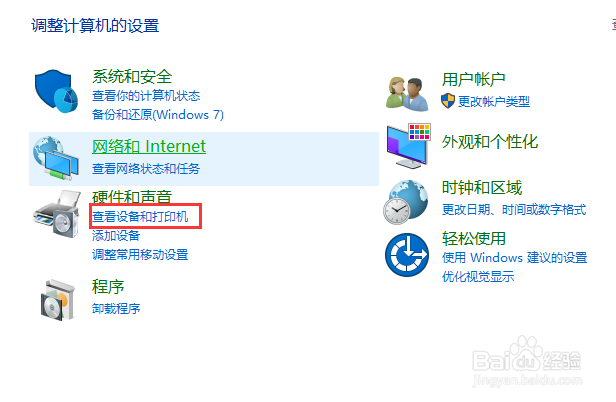 [图]9/10
[图]9/10在设备和打印机的界面中找到usb设备。
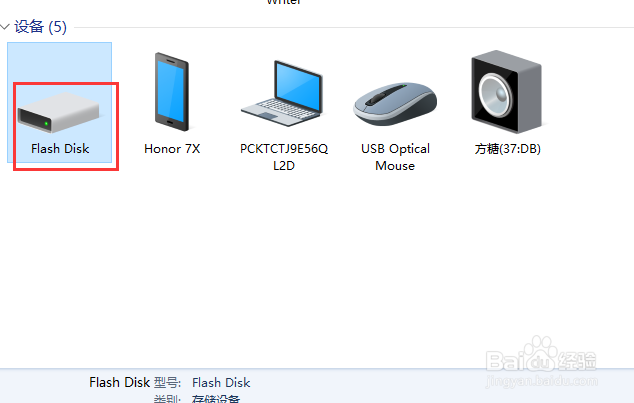 [图]10/10
[图]10/10然后选中该usb设备,右键单击选择“删除设备”,删除之后,重启电脑即可。
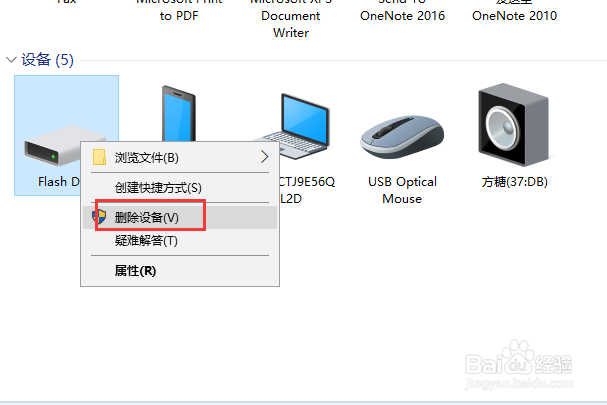 [图]
[图]美食/营养经验推荐
- QExcel如何设置数据透视表样式
- Q怎么做家常糖醋里脊怎么做
- Q该怎么肉末蒸蛋怎么做
- Q介绍蒜蓉酱的做法
- Q请告诉下鸡蛋饼的做法
- Q了解不煎不炸快手肉末茄子的做法
- Q怎样贝贝南瓜面包|中种的做法
- Q可以超简单无需腌制脆皮烤鸡的做法
- Q问大家香橙玛德琳的做法
- Q关注鲜嫩可口的小炒牛肉的做法
- Q怎么做壮家人的五彩糯米饭的做法
- Q经常壮家人的五彩糯米饭的做法
- Q这个菠萝甜饭的做法
- Q突然方形紫菜包饭的做法
- Q这种家常锅包肉的做法
- Q为啥日式盐可颂的做法
- Q求问酥脆肯德基炸薯条的做法
- Q原创香草烤小蘑菇宝宝的做法
- Q重磅煲仔饭的做法
- Q什么情况毛线球面包的做法
- Q[视频]那些iPad怎么录屏
- Q王者荣耀怎么关闭定位
- Q红米note10如何设置永不息屏?
- QRunning Sheep第42关怎么通关?
已有 65029 位经验达人注册
已帮助 116651 人解决了问题


